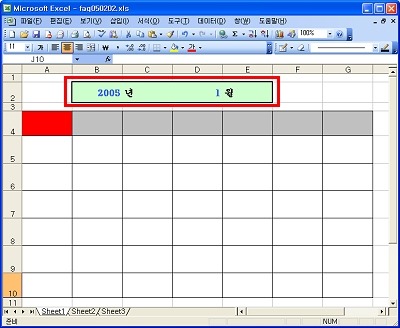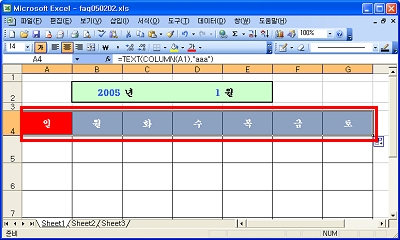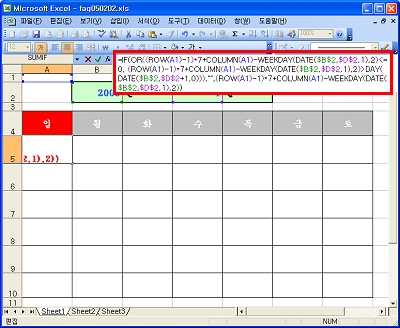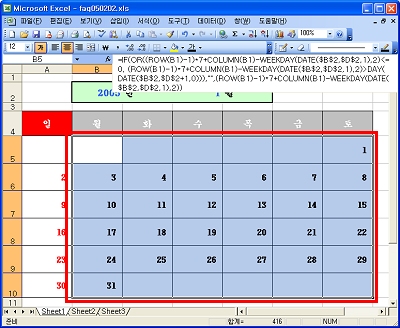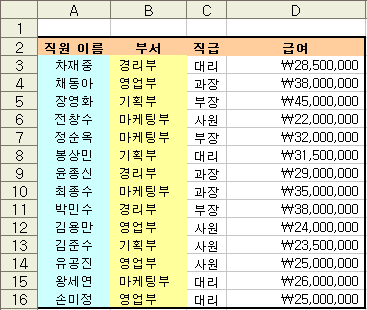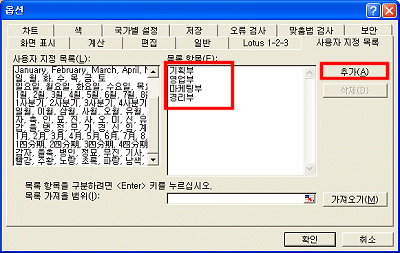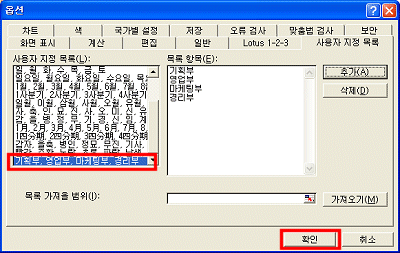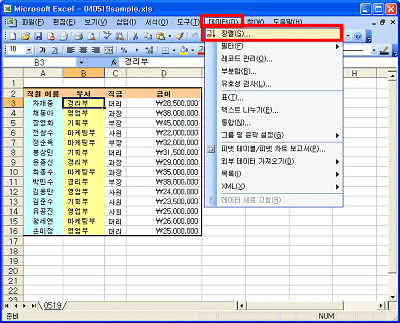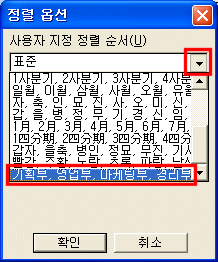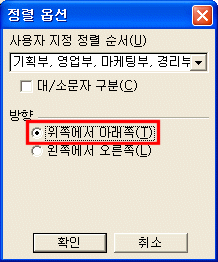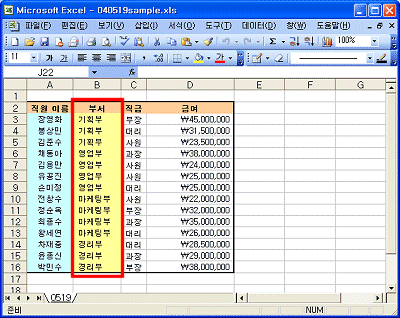엑셀 - 지정한 순위에 해당하는 팀 명 표시하기 엑 셀 이야기2014. 11. 22. 14:28
엑셀 - 지정한 순위에 해당하는 팀 명 표시하기
아래와 같은 테이블이 있다고 가정하겠습니다.
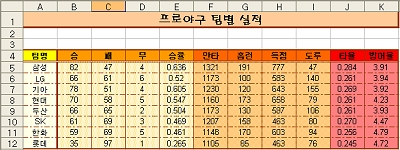
<1> 다승을 기준으로 순위별 팀명을 표시하기 위해서 K16셀에 셀 포인터를 놓고 다음과 같이 수식을 작성합니다.
| =INDEX($A$5:$A$12,MATCH(LARGE($B$5:$B$12,J16),$B$5:$B$12,0)) |
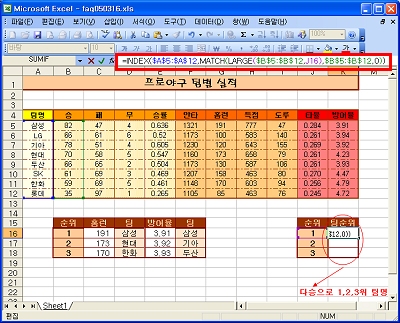
[해설]
1. LARGE($B$5:$B$12,J16)
LARGE 함수를 이용하여 B5:B12 범위 중 J16셀에 입력되어 있는 1(첫번째로) 큰 수인 82를 찾는다.
2. MATCH(82,$B$5:$B$12,0)
MATCH 함수를 이용하여 B5:B12 영역에서 82가 입력되어 있는 위치를 구합니다. 82의 위치는 1이 됩니다.
3. INDEX($A$5:$A$12,1)
INDEX 함수를 이용하여 MATCH함수의 결과로 얻어진 1행의 위치에 해당하는 팀명을 A5:A12 범위에서 반환하므로 ‘삼성’이 표시됩니다.
<2> K16셀에 1위에 해당하는 ‘삼성’이 표시되면 K18셀까지 자동 채우기를 이용하여 수식을 복사하면 1위부터 3위까지의 팀을 확인할 수 있습니다.
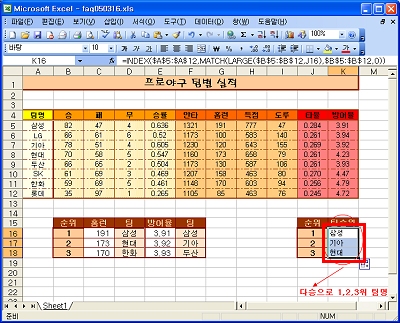
[참고] 함수
| 함수명 | 설 명 |
| LARGE | 데이터 집합에서 k번째로 큰 값을 구합니다 |
| [형식] LARGE(array,k) Array: k번째 큰 값을 결정할 데이터 배열 또는 범위입니다. K: 데이터의 배열이나 셀 범위에서 가장 큰 값과의 상대 순위입니다. | |
| [예] LARGE($B$5:$B$12,J16) 입력: J16 => 1 결과: 82 해설: B5:B12 범위에서 1번째 큰 값을 구합니다. * B5:B12 입력값은 본문 예제 사용 | |
| MATCH | 지정된 값을 지정된 순서로 일치시키는 배열에서 항목의 상대 위치를 구합니다. |
| [형식] MATCH(lookup_value,lookup_array,match_type) Lookup_value: 표에서 찾으려는 값입니다. Lookup_array: 찾으려고 하는 값이 포함된 인접한 셀들의 범위입니다. Lookup_array는 배열 또는 배열 참조이어야 합니다. Match_type: lookup_array에서 lookup_value를 찾는 방법을 지정하는 숫자로 -1, 0, 1 세 가지가 있습니다. | |
| [예] MATCH(82,$B$5:$B$12,0) 결과: 1 해설: B5:B12 범위에서 82와 같은 첫째 값을 찾으므로 1이 반환됩니다. * B5:B12 입력값은 본문 예제 사용 | |
| INDEX | 테이블 또는 범위에서 값 또는 값에 대한 참조를 반환합니다. |
| [형식] INDEX(array,row_num,column_num) Array: 셀 범위나 배열 상수입니다. row_num: 값을 반환할 배열의 행을 선택합니다. row_num이 생략되면 column_num이 필요합니다. column_num: 값을 반환할 배열의 열을 선택합니다. column_num이 생략되면 row_num이 필요합니다. | |
| [예] INDEX($A$5:$A$12,1) 결과: 삼성 해설: A5:A12 범위에서 1번째 행 값을 반환하므로 ‘삼성’이 표시됩니다. * A5:A12 입력 값은 본문 예제 사용 |
'엑 셀 이야기' 카테고리의 다른 글
| [ 엑셀 ] 중복값 색상 채우기 (0) | 2014.11.25 |
|---|---|
| [ 엑셀 ] VLOOKUP 함수 사용하기 (0) | 2014.11.24 |
| 엑셀 - 중복된 데이터 입력되지 않게 하기 (0) | 2014.11.22 |
| 엑셀 - 만년달력을 만드는 법 (0) | 2014.11.22 |
| 엑셀 그 새로운 경험 - 오피스 튜터 / 우노21 (0) | 2014.11.08 |